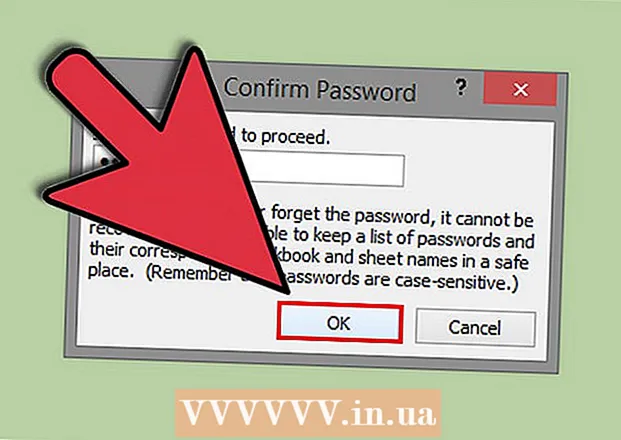Autorius:
Lewis Jackson
Kūrybos Data:
14 Gegužė 2021
Atnaujinimo Data:
1 Liepos Mėn 2024

Turinys
Kai baigsis atmintis, jūsų telefonas veiks lėtai, baterija greitai išsikrauna ir apribos užduotis, kurias galite atlikti. Ištrindami nereikalingus duomenis iš savo mobiliojo telefono, turėsite daugiau laisvos atminties ir padidinsite savo prietaiso produktyvumą.
Žingsniai
1 metodas iš 2: „Android“
Nustatykite, kurios programos užima daugiausiai atminties. Galite patikrinti savo telefono būklę ir sužinoti, kiek atminties (RAM) naudojama ir kurios programos užima daugiausia vietos. Pastaba: RAM yra naudojama atmintis, todėl vien šiek tiek nenaudojamos RAM nėra žadintuvas. „Android“ visada stengiasi išnaudoti didžiąją dalį laisvosios RAM, nes tai efektyviausias vartojimo būdas.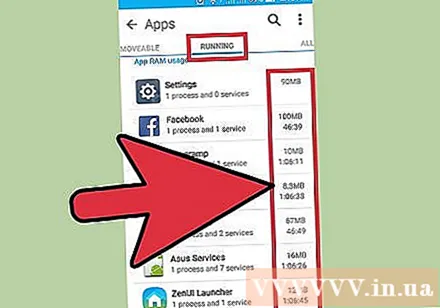
- Atidarykite įrenginio Nustatymų programą.
- Slinkite žemyn ir palieskite „Apie telefoną“.
- Spustelėkite parinktį „Atmintis“. Rodoma keletas pagrindinių informacijos apie telefono atminties naudojimą.
- Spustelėkite mygtuką „Programų naudojama atmintis“. Pasirodys programos, naudojančios daugiausia RAM.
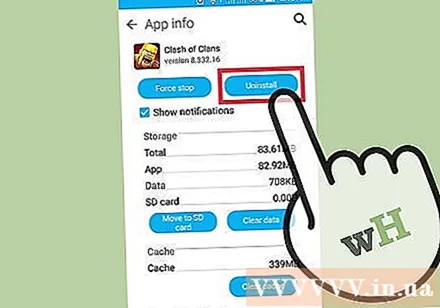
Ištrinkite senas programas. Ištrynus nenaudojamas programas, padidės „Android“ laisvos vietos kiekis, taip pat bus atlaisvinta RAM, jei fone veikia daug programų. Tiek nemokama saugykla, tiek RAM padės pagerinti „Android“ įrenginio veikimą. Programas, kurias įsigijote ar gavote nemokamai, galite bet kada iš naujo įkelti iš „Google Play“ parduotuvės.- Atidarykite įrenginio Nustatymų programą.
- Pasirinkite „Programos“ arba „Programų tvarkyklė“.
- Slinkite žemyn sąraše, kad rastumėte nenaudojamas programas.
- Spustelėkite programą ir pasirinkite „Pašalinti“, kad ją pašalintumėte. Programa bus pašalinta iš įrenginio. Be mygtuko „Pašalinti“ tai reiškia, kad programa yra įmontuota įrenginyje ir jos negalima pašalinti.
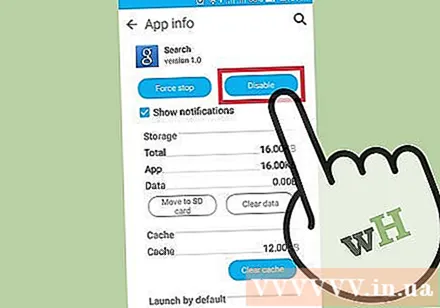
Išjunkite programas, kurių nenaudojate, bet kurių negalima pašalinti. Daugelyje „Android“ įrenginių dažnai yra dešimtys iš anksto įdiegtų programų, veikiančių fone ir užimančios sistemos išteklius. Šių programų negalima pašalinti, nebent vartotojas priima pagrindinę įrenginio prieigą (šakninę), vietoj to galite jas išjungti. Nors neatlaisvina atminties, tačiau šios programos nebebus paleistos.- Atidarykite įrenginio Nustatymų programą.
- Pasirinkite „Programos“ arba „Programų tvarkyklė“.
- Raskite programą, kurią norite išjungti. Paprastai tai yra pardavėjo programos arba sujungtos programos, kurių patys neįdiegiate.
- Spustelėkite „Pašalinti naujinimus“, jei yra. Pirmiausia gali tekti paspausti šį mygtuką, kad gautumėte parinktį išjungti programą.
- Spustelėkite „Išjungti“. Programa bus uždaryta ir nebebus paleista.
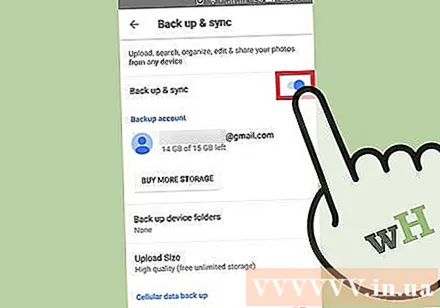
Perkelkite vaizdus į kompiuterį ar debesį. Jei paveikslėlis užima daug „Android“ atminties, galite perkelti duomenis į kompiuterį arba įkelti į debesies saugyklos paslaugą, kad atlaisvintumėte vietos savo įrenginyje.- Perjungti į kompiuterį - USB kabeliu prijunkite „Android“ įrenginį prie kompiuterio. Atidarykite pranešimų skydelį, spustelėkite parinktį USB ir pasirinkite „Nuotraukų perdavimas“. Atidarykite kompiuterio / šio kompiuterio langą, dešiniuoju pelės mygtuku spustelėkite „Android“ įrenginį (kuriame gali būti rodomas tik modelio numeris) ir pasirinkite „Importuoti nuotraukas ir vaizdo įrašus“. Vykdydami instrukcijas nukopijuokite visas įrenginio nuotraukas į aplanką Paveikslėliai. Spustelėkite nuorodą „Daugiau parinkčių“ ir pažymėkite laukelį „Ištrinti failus iš įrenginio importavus“.
- Perkelti į „Mac“ - USB kabeliu prijunkite „Android“ įrenginį prie „Mac“ kompiuterio. Atidarykite pranešimų skydelį, spustelėkite parinktį USB ir pasirinkite „Nuotraukų perdavimas“. „Mac“ kompiuteryje atidarykite „Image Capture“ programą ir kairiajame meniu pasirinkite „Android“ įrenginį. Meniu apačioje atidarykite papildomas parinktis ir pasirinkite „Ištrinti po importavimo“. Spustelėkite „Importuoti viską“, jei norite perkelti visas nuotraukas iš „Android“ įrenginio į „Mac“, tada ištrinkite nuotraukas iš „Android“.
- Įkelti iš debesies - Atsisiųskite „Google“ nuotraukų programą, jei dar to nepadarėte. Naudodami „Google“ nuotraukas galite nemokamai kurti visų nuotraukų atsargines kopijas, šiek tiek praradę kokybę, arba įkelti originalios kokybės nuotraukas į Disko saugyklą. Atidarykite „Google“ nuotraukų nustatymų meniu ir palieskite „Kurti atsarginę kopiją ir sinchronizuoti“. Spustelėkite „Įkėlimo dydis“, kad pasirinktumėte, ar norite naudoti nemokamą saugyklą, ar Diską. Kol įsitikinsite, kad parinktis „Atsarginė kopija ir sinchronizavimas“ įjungta, nuotraukos bus įkeltos automatiškai. Tada meniu „Parametrai“ spustelėkite „Atlaisvinti vietos“, kad ištrintumėte visas nuotraukas, kurias tik sukūrėte.
Ištrinkite failą atsisiuntimo aplanke. Jei vis tiek reikia atlaisvinti daugiau atminties, galite ištrinti turinį aplanke „Atsisiuntimai“. Šiame aplanke paprastai yra PDF failai ar kiti formatai, kuriuos atsisiunčiate tik į savo įrenginį ir naudojate vieną kartą.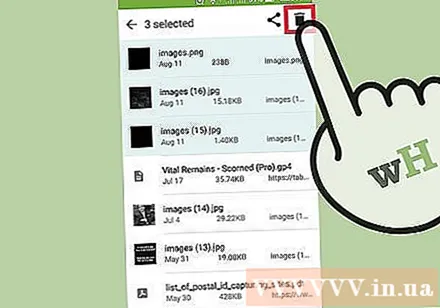
- Programų stalčiuje atidarykite programą „Atsisiuntimai“. Programos stalčiaus mygtukas turi taškų tinklelį.
- Spustelėkite mygtuką „Ištrinti“ ir pasirinkite visus failus, kuriuos norite ištrinti.
- Dar kartą spustelėkite „Ištrinti“, kad ištrintumėte visus pasirinktus failus. Pastaba: procesas šiek tiek skiriasi priklausomai nuo telefono gamintojo.
Pakeiskite RAM reikalaujančias programas. Jei kažkas telefone sunaudoja daug išteklių, pabandykite rasti keletą alternatyvų. Pavyzdžiui, užuot naudojęsi „Facebook“ programa, galite apsilankyti „Facebook“ svetainėje. Nors kai kurių funkcijų gali trūkti, sutaupysite daug sistemos išteklių.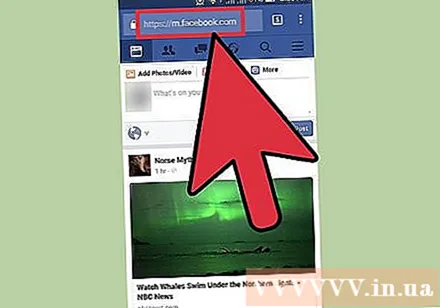
Laikykitės toliau nuo programų, kurios teigia, kad atlaisvina RAM. „Google Play“ parduotuvėje yra daugybė reklamuojamų programų, kurios gali padidinti sistemos našumą. Atsižvelgiant į tai, kaip sukurta „Android“, šios programos yra retai efektyvios, kartais netgi daro įtaką našumui, o ne tobulėjimui.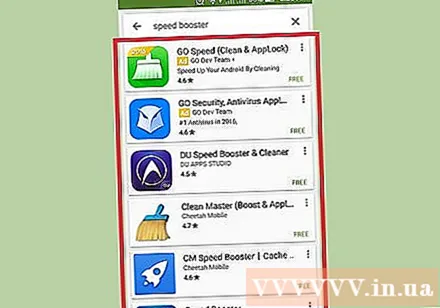
Atnaujinkite sistemos programinę įrangą. Naujesnė sistemos programinės įrangos versija gali pagerinti įrenginio veikimą. Šios versijos kartais gaunamos iš operatoriaus, o kartais naujoji versija gali būti nesuderinama su senuoju įrenginiu.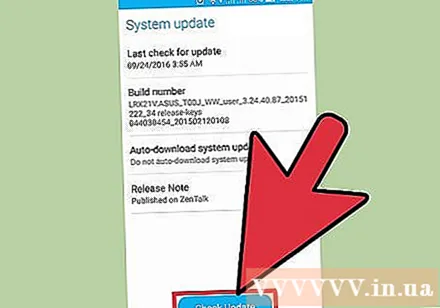
- Atidarykite įrenginio Nustatymų programą.
- Slinkite į meniu apačią ir pasirinkite „Sistemos naujiniai“.
- Spustelėkite „Check for update“ ir įdiekite naujinimą (jei yra). Paprastai atnaujinimas trunka apie 20 minučių, jei yra naujas atnaujinimas.
2 metodas iš 2: „iPhone“
Periodiškai ir dažnai iš naujo paleiskite „iPhone“. Paleidus iš naujo „iPhone“, bus atkurta sistemos atmintis. Šis procesas ne tik taiso netinkamai veikiančias ar per daug išteklių sunaudojančias programas, bet ir pagerina bendrą įrenginio našumą.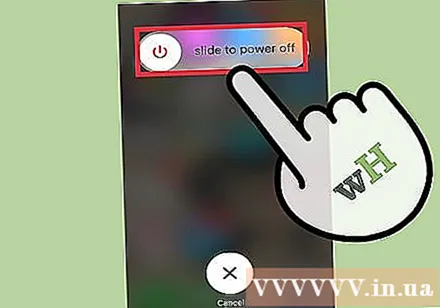
- Laikykite nuspaudę maitinimo mygtuką, kol ekrane pasirodys slankiklis Maitinimas.
- Norėdami išjungti „iPhone“, pirštu perbraukite slankiklį.
- Praėjus maždaug 10 sekundžių, dar kartą palaikykite paspaudę maitinimo mygtuką, kad vėl įjungtumėte „iPhone“.
Iš naujo nustatykite „iPhone“ RAM. Šį greitą patarimą galite pritaikyti, kad išvalytumėte „iPhone“ RAM, todėl programoms bus lengviau naudoti daugiau laisvos RAM:
- Laikykite nuspaudę maitinimo mygtuką, kol pasirodys maitinimo slankiklis. Tačiau pirmiausia turite įsitikinti, kad jūsų „iPhone“ yra atrakintas.
- Kai pasirodys slankiklis, palaikykite nuspaudę mygtuką „Pagrindinis“ 5 sekundes. Jei pasiseks, grįšite į pagrindinį ekraną. Naudojama RAM bus išvalyta.
Ištrinkite nenaudojamas programas. „IPhone“ našumas bus geresnis, jei telefone bus laisvos vietos. Vienas iš paprasčiausių būdų atlaisvinti atmintį yra ištrinti programas, kurių nebenaudojate. Todėl bus atlaisvinta atmintis ir RAM programoms, kurios paprastai veikia fone. Bet kurią programą galite nemokamai atsisiųsti iš naujo arba įsigyti iš „App Store“.
- Pagrindiniame ekrane raskite norimą pašalinti programą.
- Laikykite nuspaudę programą, kol piktograma pradės judėti.
- Norėdami ištrinti, programos kampe spustelėkite „X“. Pakartokite su bet kuria kita programa, kurią norite ištrinti. Pastaba: sistemos programos negalės jų ištrinti.
Perkelkite nuotraukas, kurias padarėte, į savo kompiuterį. Jei padarėte daug nuotraukų, „iPhone“ vietos gali užpildyti. Kai baigsis atmintis, sistema tampa vangi. Šis vaizdo perkėlimo procesas bus skirtingas, atsižvelgiant į naudojamą kompiuterį: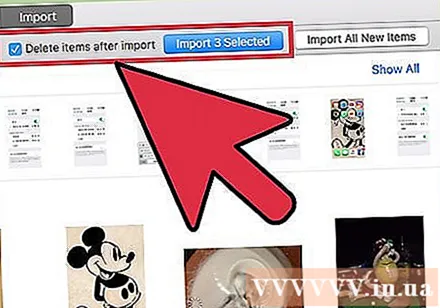
- „Windows“ - USB kabeliu prijunkite „iPhone“ prie kompiuterio. Atidarykite „Computer / This PC“ langą ir dešiniuoju pelės mygtuku spustelėkite „iPhone“ piktogramą. Norėdami pradėti importuoti paveikslėlius, pasirinkite „Importuoti paveikslėlius ir vaizdo įrašus“. Spustelėkite „Daugiau parinkčių“ ir pažymėkite laukelį „Ištrinti failus iš įrenginio importavus“. Vykdykite ekrane pateikiamas instrukcijas, kad importuotumėte nuotraukas į savo kompiuterį ir ištrintumėte jas iš „iPhone“.
- „Mac“ - prijunkite „iPhone“ prie „Mac“ per USB kabelį. Atidarykite „Image Capture“ ir kairiajame meniu esančiame įrenginių sąraše pasirinkite „iPhone“. Išplėskite papildomas parinktis meniu apačioje ir pasirinkite „Ištrinti po importavimo“. Spustelėkite mygtuką „Importuoti viską“, kad importuotumėte nuotraukas į savo kompiuterį ir ištrintumėte jas iš „iPhone“.
Išjunkite kai kuriuos efektus. Kai kurie „iOS“ meniu perėjimai gali sulėtinti senesnius „iPhone“ modelius. Norėdami pagerinti našumą, išjunkite šiuos efektus: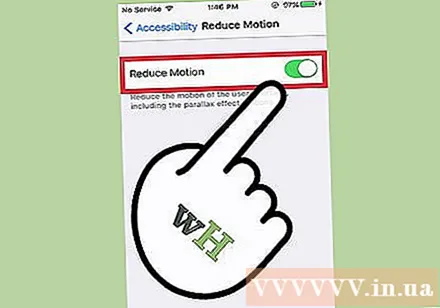
- Atidarykite programą „Nustatymai“ ir pasirinkite „Bendra“.
- Spustelėkite „Prieinamumas“.
- Spustelėkite „Reduce Motion“ ir įjunkite „Reduce Motion“.
- Grįžkite į meniu „Pritaikymas neįgaliesiems“ ir pasirinkite „Padidinti kontrastą“. Tada įjunkite parinktį „Sumažinti skaidrumą“.
Ištrinkite muziką, kurios nebeklausote. Kaip ir paveikslėliai, muzikos failai gali užimti daug atminties jūsų prietaise. Jei jūsų telefone trūksta atminties, ištrynę dainas, kurių nebeklausote, gali pagerėti įrenginio veikimas. Su „iTunes“ įsigyta muzika galėsite ją bet kada iš naujo atsisiųsti. Kai muziką sinchronizuojate iš savo kompiuterio, galite ją atkurti iš naujo sinchronizuodami.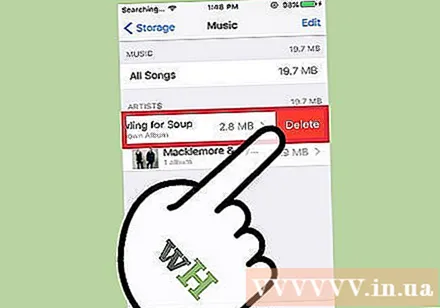
- Atidarykite programą „Nustatymai“ ir pasirinkite „Bendra“.
- Palieskite „Saugykla ir„ iCloud “naudojimas“, tada skyriuje Saugojimas pasirinkite „Tvarkyti saugyklą“.
- Programų sąraše palieskite „Muzika“.
- Perbraukite bet kurį konkretų atlikėją ar dainą iš dešinės į kairę, tada paspauskite „Ištrinti“. Taip pat galite paliesti „Visos dainos“, kad ištrintumėte visą muziką vienu metu.
Naudokite RAM naudojimo patikrinimo programą. „iPhone“ neturi jokių įmontuotų programų, kad būtų galima patikrinti, kiek RAM naudojama. Taip yra todėl, kad sistema netiesiogiai tvarko RAM paskirstymą ir nėra matoma vartotojui. Jei norite stebėti RAM naudojimą, turite įdiegti papildomas palaikymo programas.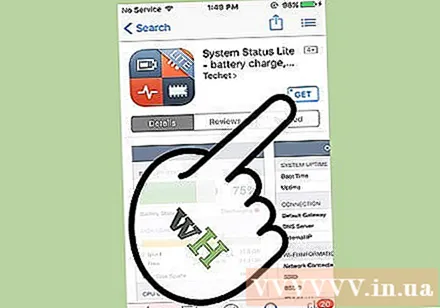
- Viena populiariausių programų yra „System Status“, bet jūs negalėsite pamatyti kiekvienos programos RAM naudojimo.
Patarimas
- Jei naudojate „Android“ ir „iPhone“, neprivalote uždaryti visų programų, esančių naujausiame naudojimo sąraše. Sistema pristabdys šias programas, kai jūs nenaudojate, taip sumažinant sistemos išteklių naudojimą.